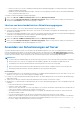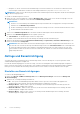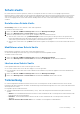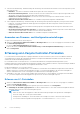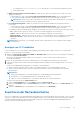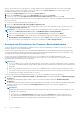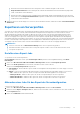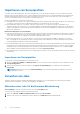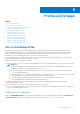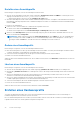Users Guide
Table Of Contents
- Dell Lifecycle Controller Integration Version 1.3 for Microsoft System Center Virtual Machine Manager Benutzerhandbuch
- Inhaltsverzeichnis
- Info zu Dell Lifecycle Controller Integration for Microsoft System Center Virtual Machine Manager
- Installieren und Einrichten des DLCI-Konsolen-Add-In
- Erste Schritte
- Arbeitsabläufe
- Info über Gold-Konfigurationen
- Erstellen von Gold-Konfigurationen
- Erstellen, Verwalten und Löschen von Anmeldeprofilen
- Erstellen, Verwalten und Löschen von Aktualisierungsquellen
- Erstellen, Verwalten und Löschen von benutzerdefinierten Aktualisierungsgruppen
- Anwenden von Aktualisierungen auf Server
- Erstellen, Verwalten und Löschen von Schutz-Vaults
- Exportieren von Serverprofilen
- Importieren von Serverprofilen
- Hypervisor-Bereitstellung
- Löschen von Servern
- Konfigurieren von ersetzten Komponenten
- Erfassen und Anzeigen von LC-Protokollen
- Einrichten der Umgebung für die Hypervisor-Bereitstellung
- Serverermittlung
- Systemanforderungen für verwaltete Systeme
- Aktivieren von CSIOR auf verwalteten Systemen
- Ermitteln von Servern über die automatische Ermittlung
- Ermitteln von Servern über die manuelle Ermittlung
- Löschen von Servern aus der DLCI-Konsole
- Anzeigen der Gerätebestandsaufnahme
- Synchronisierung mit SCVMM
- Synchronisieren des Geräts mit SCVMM
- Beheben von Synchronisierungsfehlern
- Starten der iDRAC-Konsole
- Lizenz für das Gerät
- Server-Verwaltung
- Integration in DRM
- Filter
- Aktualisierungsquellen – Übersicht
- Aktualisierungsgruppen
- Anwenden von Aktualisierungen auf Server
- Abfrage und Benachrichtigung
- Schutz-Vaults
- Teilersetzung
- Erfassung von Lifecycle Controller-Protokollen
- Exportieren der Bestandsaufnahme
- Exportieren von Serverprofilen
- Importieren von Serverprofilen
- Verwalten von Jobs
- Profile und Vorlagen
- Info zu Anmeldeprofilen
- Erstellen eines Hardwareprofils
- Ändern eines Hardwarekonfigurationsprofils
- Löschen eines Hardwareprofils
- Erstellen eines Hypervisor-Profils
- Ändern eines Hypervisor-Profils
- Löschen eines Hypervisor-Profils
- Ergänzende Informationen zu WinPE
- Info zur Hypervisor-Bereitstellung
- Erstellen von Bereitstellungsvorlagen
- Ändern einer Bereitstellungsvorlage
- Löschen einer Bereitstellungsvorlage
- Bereitstellen von Hypervisors
- Anzeigen von Informationen auf dem Gerät
- Fehlerbehebung
- Leere Cluster-Aktualisierungsgruppe wird bei automatischer Ermittlung oder Synchronisierung nicht gelöscht
- Ermittlungs-Jobs werden nicht gesendet
- VRTX-Gehäusegruppen werden doppelt erstellt
- Exportieren des Konfigurationsprofils eines anderen Servers nach Änderung der IP-Adresse
- Fehler beim Anwenden der RAID-Konfiguration
- Aktualisierungsquelle kann nicht erstellt werden
- Fehler bei der Firmware-Aktualisierung wegen belegter Job-Warteschlange
- Fehler bei der Firmware-Aktualisierung während der Verwendung der DRM-Aktualisierungsquelle
- Geplanter Job auf einer Aktualisierungsgruppe schlägt fehl
- Firmware-Aktualisierung auf Cluster-Aktualisierungsgruppe schlägt fehl
- Fehler bei der Firmware-Aktualisierung auf Servern der 11. Generation
- Fehler bei der FTP-Verbindung bei Verwendung der Standard-Aktualisierungsquelle des Systems
- Fehler beim Erstellen eines Repositorys während einer Firmware-Aktualisierung
- Benutzerdefinierte Aktualisierungsgruppe kann nicht gelöscht werden
- Fehler beim Exportieren von LC-Protokollen im CSV-Format
- Fehler beim Anzeigen von LC-Protokollen
- Serverprofile werden nicht exportiert
- Firmware-Aktualisierung auf einigen Komponenten, unabhängig von der Auswahl
- IG-Installationsproblem während der Ausführung mehrerer Instanzen des Installationsprogramms auf dem gleichen Server
- Zeitüberschreitung beim Importieren des Serverprofils nach zwei Stunden
- Fehler bei der Hypervisor-Bereitstellung
- Hypervisor-Bereitstellungsfehler aufgrund von weiterhin vorhandenen Treiberdateien in der Bibliotheksfreigabe
- Aktuelle Bestandsaufnahmeinformationen werden auch nach erfolgter Firmware-Aktualisierung nicht angezeigt
- SCVMM-Fehler 21119 beim Hinzufügen von Servern zu Active Directory
- Hypervisor-Bereitstellung schlägt bei Verwendung von Active Directory für die 11. Generation von PowerEdge-Blade-Servern fehl
- RAID-Konfigurationsfehler für virtuelle Festplatten mit RAID 10
- Fehler bei der Konfiguration von RAID aufgrund der Konfiguration von Hotspares auf Software-RAID S130
- Zugriff auf Support-Inhalte von der Dell EMC Support-Website
Schutz-Vaults
Ein Schutz-Vault ist ein sicherer Speicherort, an dem Sie Serverprofile für einen Server oder eine Servergruppe exportieren und
importieren können. Sie können dieses Serverprofil an einem freigegebenen Speicherort im Netzwerk speichern, indem Sie einen externen
Vault erstellen, oder auf einer vFlash-SD-Karte, indem Sie einen internen Vault erstellen. Sie können gleichzeitig immer nur einen Server
oder eine Servergruppe einem Schutz-Vault zuordnen. Allerdings können Sie einen Schutz-Vault mehreren Servern oder Servergruppen
zuordnen.
Erstellen eines Schutz-Vaults
Voraussetzung: Stellen Sie sicher, dass der Schutz-Vault zugreifbar ist.
So erstellen Sie einen Schutz-Vault:
1. Klicken Sie in DLCI for SCVMM auf Wartungscenter und dann auf Wartungseinstellungen.
2. Klicken Sie im Wartungscenter auf Schutz-Vault und dann auf Erstellen.
3. Wählen Sie den gewünschten Schutz-Vault-Typ aus, und geben Sie die erforderlichen Details an.
● Wenn Sie einen Schutz-Vault vom Typ Netzwerkfreigabe erstellen möchten, geben Sie den Speicherort zum Speichern der
Profile, Anmeldeinformationen für den Zugriff auf diesen Speicherort und eine Passphrase für die Sicherheit der Profile an. Dieser
Schutz-Vault-Typ unterstützt die CIFS-Dateifreigabe (Common Internet File System).
● Wenn Sie einen Schutz-Vault vom Typ vFlash erstellen möchten, geben Sie die Passphrase an, um für die Sicherheit des Profils zu
sorgen.
Modifizieren eines Schutz-Vaults
Berücksichtigen Sie Folgendes, wenn Sie einen Schutz-Vault ändern möchten:
● Name, Beschreibung und Schutz-Vault-Typ sowie die Passphrase können nicht geändert werden.
So ändern Sie einen Schutz Vault:
1. Klicken Sie in DLCI for SCVMM auf Wartungscenter und dann auf Wartungseinstellungen.
2. Klicken Sie im Wartungscenter auf Schutz-Vault und anschließend auf Bearbeiten, um den Vault zu modifizieren.
Löschen eines Schutz-Vaults
In den folgenden Fällen kann ein Schutz-Vault nicht gelöscht werden:
● Der Schutz-Vault ist einem Server oder einer Gruppe von Servern zugeordnet.
● Es ist ein geplanter Job mit dem Schutz-Vault verbunden. In dem Fall können Sie jedoch den geplanten Job löschen und danach den
Schutz-Vault.
1. Klicken Sie in DLCI for SCVMM auf Wartungscenter und dann auf Wartungseinstellungen.
2. Klicken Sie im Wartungscenter auf Schutz-Vault und anschließend auf Löschen, um den Vault zu löschen.
Teilersetzung
Die Teilersetzungsfunktion aktualisiert automatisch eine ersetzte Serverkomponente auf die erforderliche Firmware-Version oder die
Konfiguration der alten Komponente oder beides. Die Aktualisierung wird automatisch ausgeführt, wenn Sie Ihr System nach dem Ersetzen
der Komponente neu starten.
Die folgenden Optionen werden unterstützt:
● Systembestandsaufnahme bei Neustart durchführen (CSIOR) - Erfasst alle Komponenteninformationen bei jedem Neustart des
Systems.
○ Aktiviert - Die Bestandsaufnahmeinformationen für die Software und Hardware der Serverkomponenten werden automatisch bei
jedem Neustart des Systems aktualisiert.
○ Deaktiviert - Die Bestandsaufnahmeinformationen für die Software und Hardware der Serverkomponenten werden nicht
aktualisiert.
○ Ändern Sie nicht den Wert auf dem Server - Die vorhandene Serverkonfiguration wird beibehalten.
Server-Verwaltung
33